我们经常使用ae制作动画视频,想要做立体图形,那么我们怎样利用碎片工具给箭头添加立体效果呢?今日为你们带来的文章是关于AE怎么制作立体箭头讲解,还有不清楚小伙伴和小编一起去学习一下吧。
AE怎么制作立体箭头-ae碎片工具添加立体效果的方法
1、使用钢笔工具绘制箭头的形状,调整位置和颜色
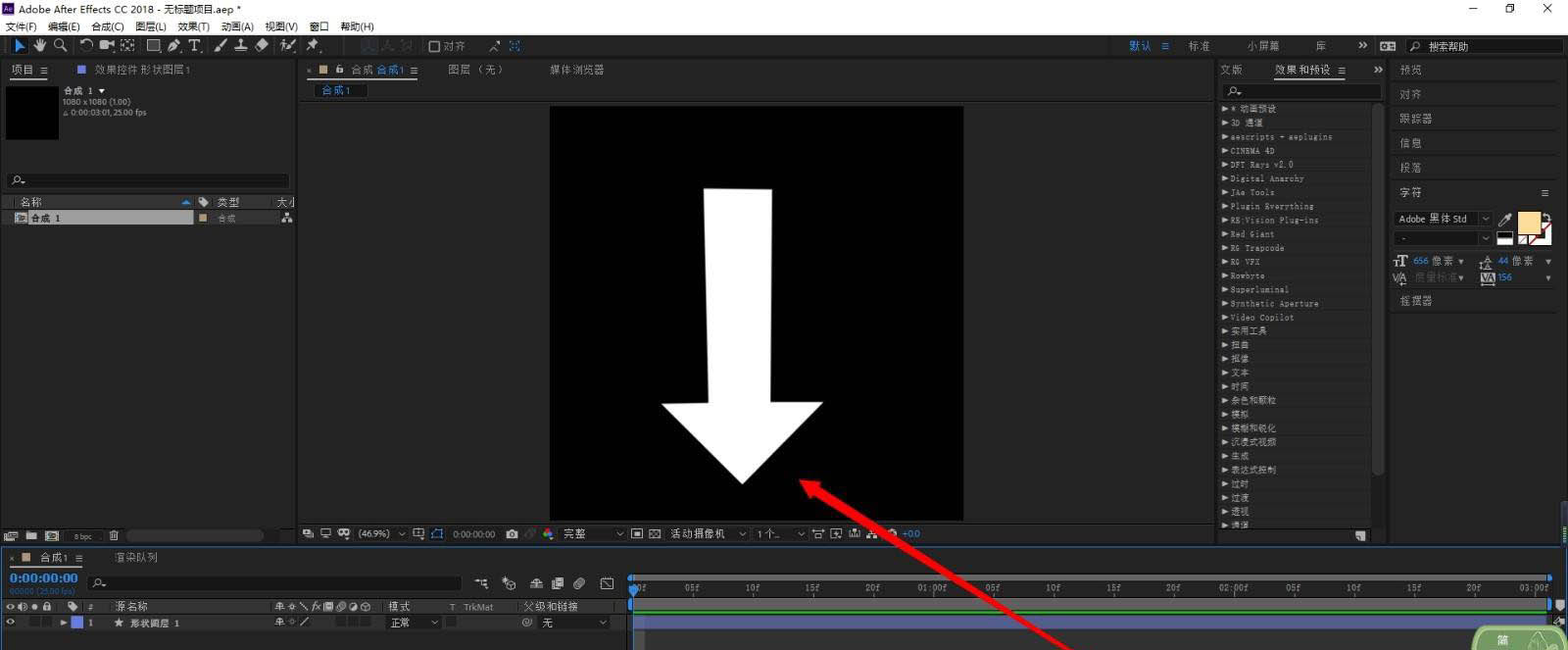
2、在效果中搜索“碎片”添加至箭头的图层上(此时预览窗口有些格子是正常的)
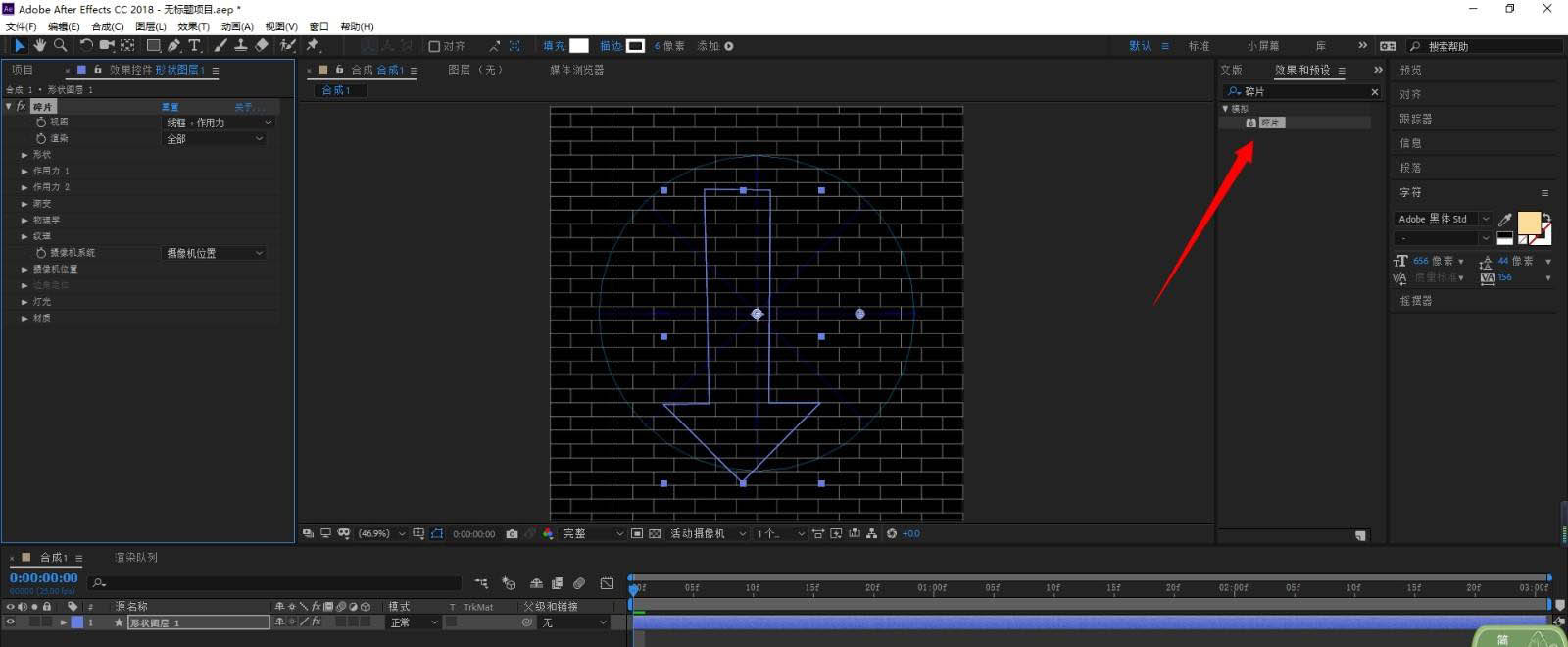
3、在碎片中,将视图更改为“已渲染”
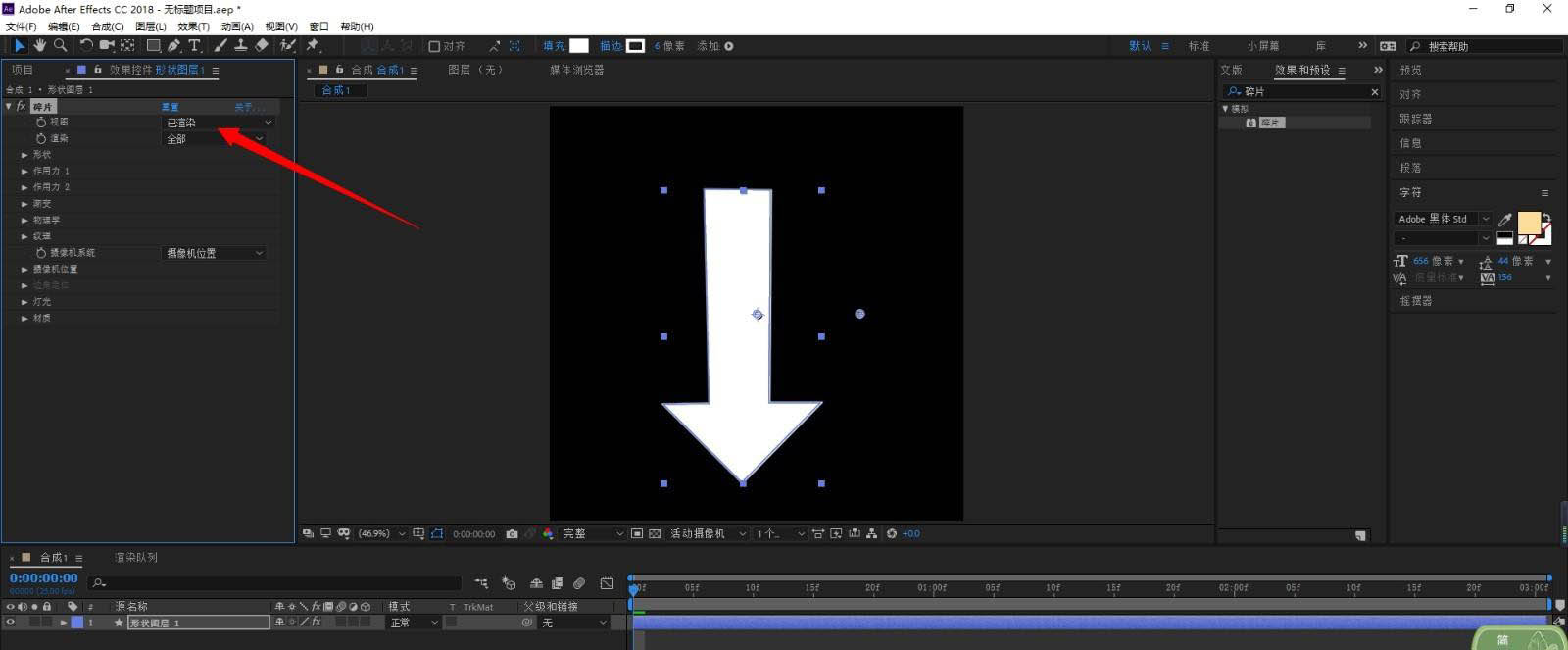
4、点开作用力1的选项,将下面所有参数全部调整为0
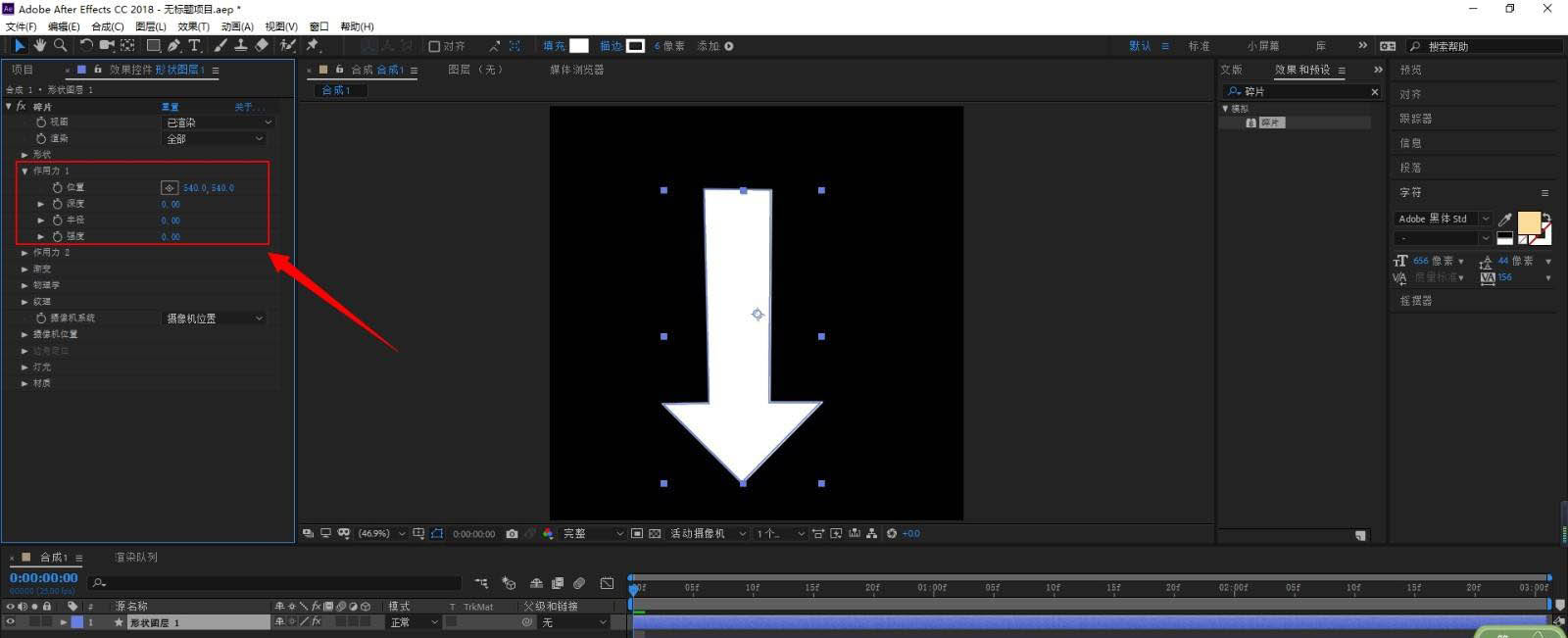
5、点开形状,图案选择为自定义,自定义碎片图选为箭头图层
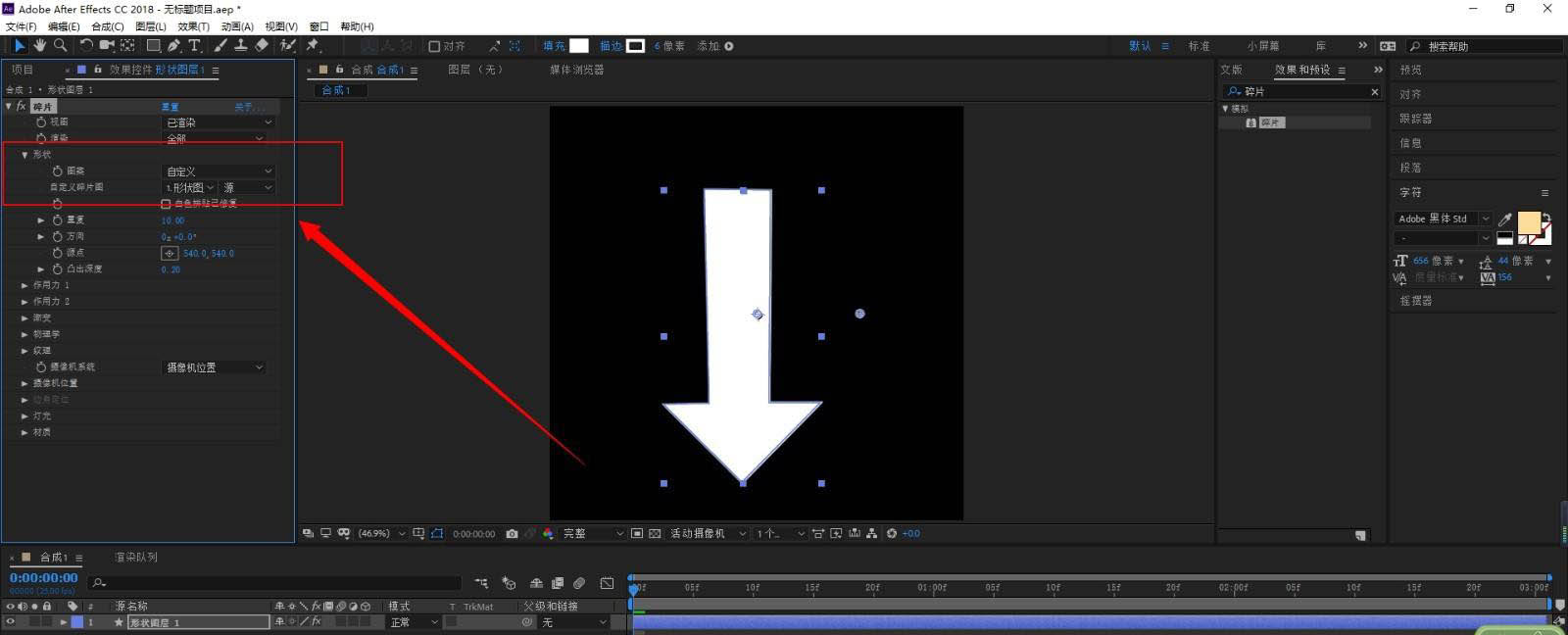
6、将突出深度的数值拉大,即可制作好立体箭头
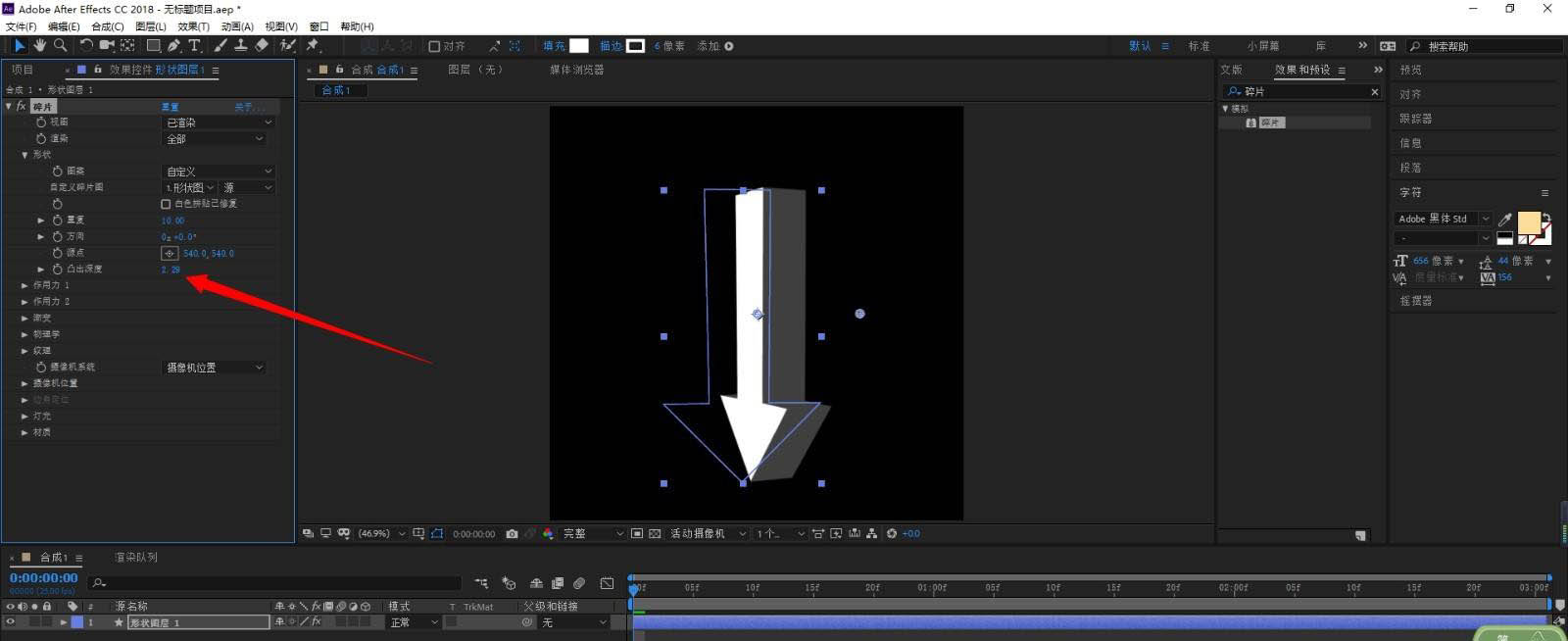
以上就是ae碎片工具给箭头添加立体效果的技巧,希望大家喜欢哦。



 植物大战僵尸无尽版
植物大战僵尸无尽版 口袋妖怪绿宝石
口袋妖怪绿宝石 超凡先锋
超凡先锋 途游五子棋
途游五子棋 超级玛丽
超级玛丽 地牢求生
地牢求生 原神
原神 凹凸世界
凹凸世界 热血江湖
热血江湖 王牌战争
王牌战争 荒岛求生
荒岛求生 第五人格
第五人格 香肠派对
香肠派对 问道2手游
问道2手游




























